安卓虚拟机安装说明

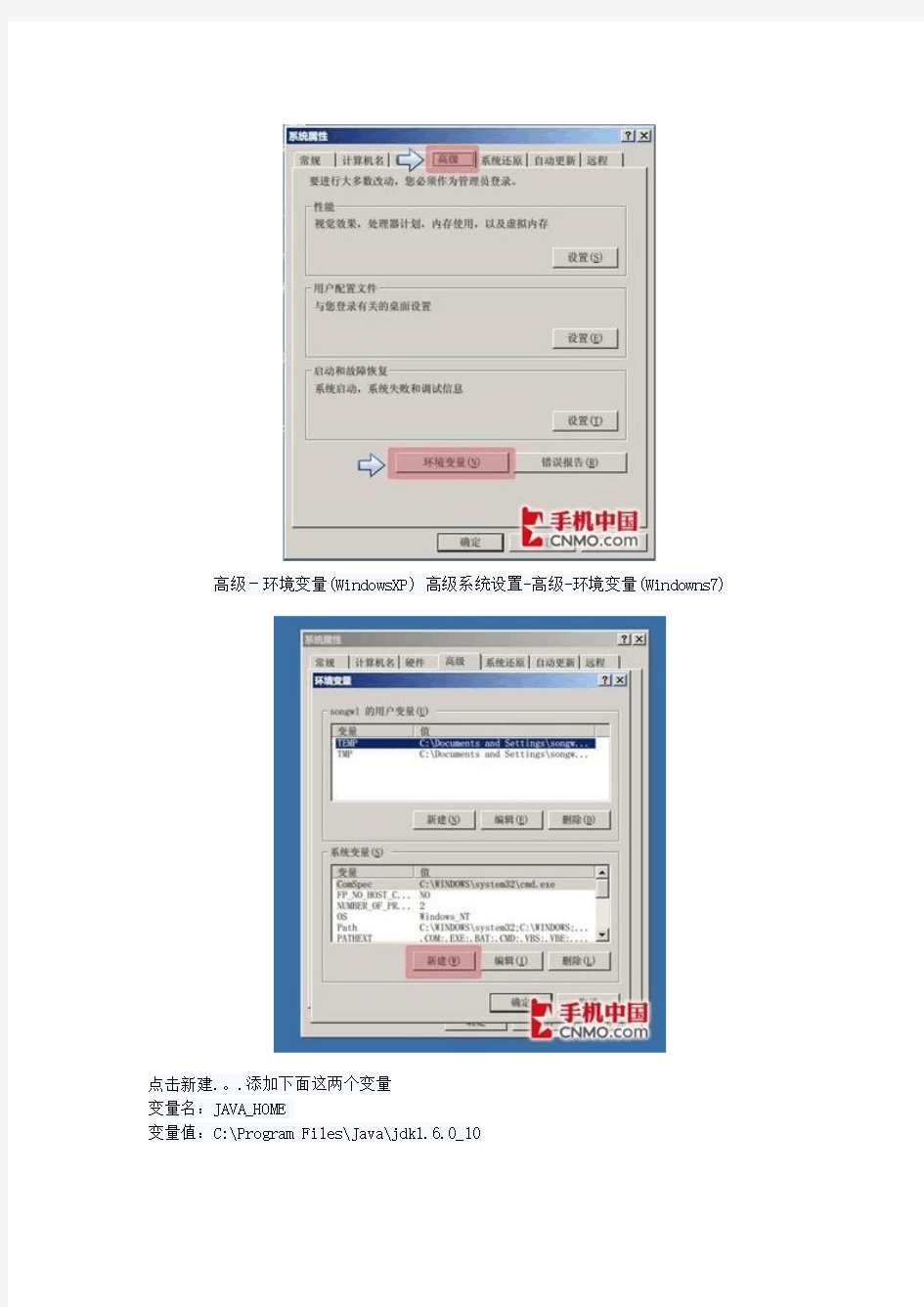
准备工作
在体验前我们首先要下载Java的JDK以及Android的SDK,大家可以从以下入口进入官方下载链接
点击下载Java JDK
点击下载Android SDK
修改环境变量
完成下载后,我们首选需要对电脑进行环境变量的设置
右键点击我的电脑-属性
高级-环境变量(WindowsXP) 高级系统设置-高级-环境变量(Windowns7)
点击新建.。.添加下面这两个变量
变量名:JAVA_HOME
变量值:C:\Program Files\Java\jdk1.6.0_10
变量名:classpath
变量值:.;%JAVA_HOME%\lib;(注意符号)
还有一个环境变量Path,系统默认已经出现,在系统变量下找到这个变量,点击编辑。
在已经有的变量值前面,加入下面这个变量
C:\Program Files\Java\jdk1.6.0_10\bin; (注意包括“;”)
安装JDK和SDK
安装Java JDK(请安装在默认路径否则变量值需要修改路径。)
安装Android SDK
安装目录
打开安装好后打开所安装的目录(默认C:\Program Files\Android\android-sdk)
启动SDK
打开SDK Manager.exe 加载过程中程序会连接Google服务器更新Android各版本资源
下载组件,请耐心等待
在需要安装的版本前面打勾,下载时间很漫长,我们就只勾选Android 4.0了,有条件
的机友可以继续尝试其他版本。
安装组件包
点击Install packages.。.
安装确认
选择Accept All,然后点击Install,然后耐心等待吧……创建虚拟机
启动虚拟机管理器
当SDK Manager下载完成后,就可以关掉它,启动另一个程序“AVD Manager.exe”了。
创建一个Android虚拟机
首次进入是没有虚拟机可用的,我们选择New按钮。Name一栏任意键入一个名字,最好为英文。Target一栏选择我们安装的Android 4.0,点击Create AVD。
启动虚拟机
左边开始灰色的栏会显示一个我们建立好的虚拟机,点击它,然后点Start.。.弹出对
话框选Launch。
“开机”启动了
接下来我们将看到熟悉的Android开机画面(开机过程可能较长,耐心等待),进入系统
后我们就能够看到盼望已久的湖蓝色界面了,好了尽情享受Android 4.0带来的体验吧。
